Ingresando un texto en un formato auto, 12 para insertar un logotipo en una etiqueta 1 – Casio CW-L300 Manual del usuario
Página 13
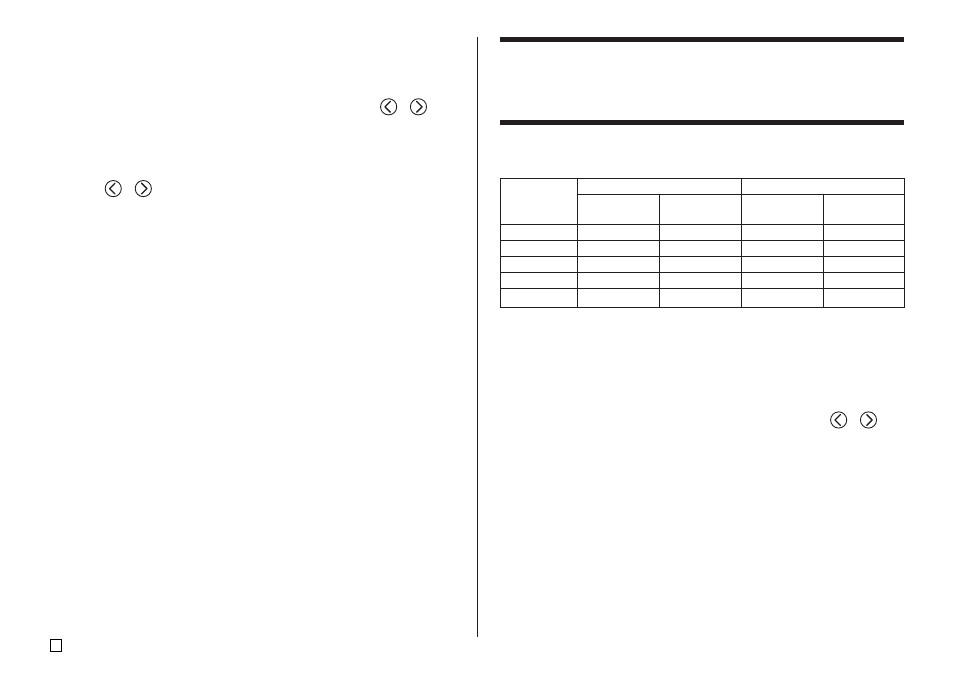
S
12
Para insertar un logotipo en una etiqueta
1.
Lleve a cabo los pasos 1 a 5 del procedimiento indicado en la parte titulada
“Para crear una etiqueta de disco nueva” en la página 9.
2.
En la pantalla de selección de formato de etiqueta, utilice
y
para
desplazar a través de los formatos de etiquetas hasta que se visualice
uno de los formatos LOGO (LOGO 1 a LOGO 4).
3.
Presione SET.
4.
Utilice
y
para desplazar a través de los nombres de datos de
logotipo, hasta que el deseado se encuentre sobre la visualización.
5.
Presione SET.
•
Esto inserta el logotipo en la etiqueta. Ahora puede realizar los otros
pasos indicados en la parte titulada “Para crear una etiqueta de disco
nueva” en la página 9 para ingresar un texto.
Ingresando un texto en un formato AUTO
Los dos formatos AUTO ajustan el tamaño de caracteres de acuerdo con el
número de caracteres que ingresa.
La tabla siguiente muestra cómo el tamaño de carácter se ajusta para cada
formato automático.
Para ingresar un texto en una etiqueta de formato
AUTO
1.
Realice los pasos 1 a 5 del procedimiento indicado en la parte titulada
“Para crear una etiqueta de disco nueva” en la página 9.
2.
En la pantalla de selección de formato de etiqueta, utilice
y
para
desplazar a través de los formatos de etiquetas hasta que se visualice
AUTO 1 o AUTO 2.
3.
Presione SET.
4.
Ingrese el texto que desea.
5.
Presione SET.
•
Ahora puede realizar los otros pasos de la parte titulada “Para crear una
etiqueta de disco nueva” en la página 9 para completar la etiqueta.
AUTO 1 (1 línea)
AUTO 2 (2 líneas)
Tamaño
Tamaño
Tamaño
Tamaño
visualizado
impreso
visualizado
impreso
0 a 9
×
5
15 mm
×
2
6 mm
10 a 12
×
4
12 mm
×
2
6 mm
13 a 16
×
3
9 mm
×
2
6 mm
17 a 24
×
2
6 mm
×
2
6 mm
25 a 49
×
1
3 mm
×
1
3 mm
Número de
caracteres
ingresado